word修订模式如何使用
发布时间:2016-12-02 09:40
相关话题
ord修订模式可以直观的显示出word文档中所做的修订,并可以选择是否接受这些修定,下面小编教大家word修订模式怎么用。
word修订模式使用步骤一:首先打开需要修订的word文档,然后在菜单栏中选择审阅,再点击修订打开word修订模式。
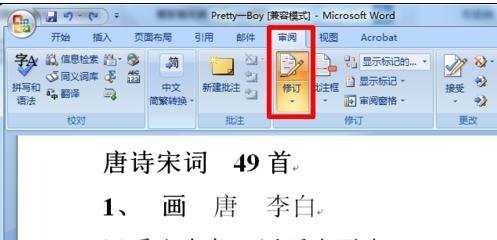
word修订模式使用步骤二:word修订模式打开之后就可以在文档中进行修改了,所有修改的内容都会有记录。
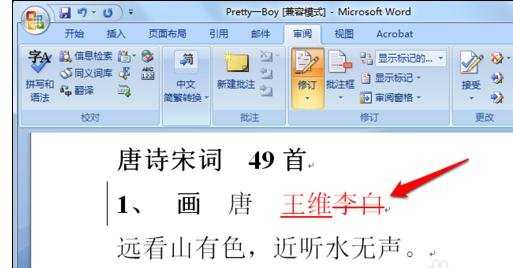
word修订模式使用步骤三:word修订的样式可以根据自己喜好来修改,点击修订中的修订格式。
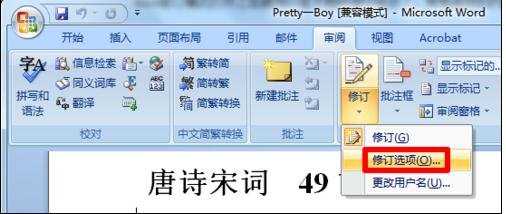
word修订模式使用步骤四:根据需要修改下划线、删除线等设置的颜色,然后确定。
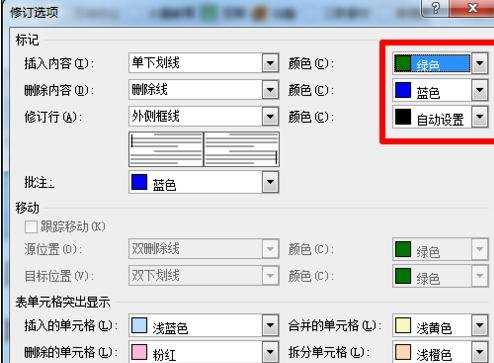
word修订模式使用步骤五:此时可以看到下划线和删除线的颜色已经改变了。
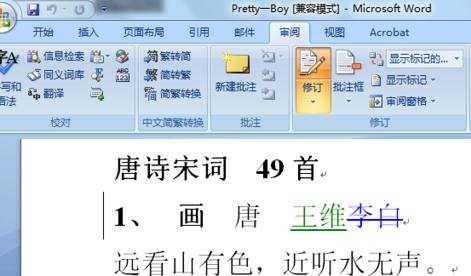
word修订模式使用步骤六:同时在修订中还可以更改用户名,方便多人修改时进行分辨。

word修订模式使用步骤七:将光标定位在被修订的地方,然后可以选择word接受修订或者word接受所有修订。
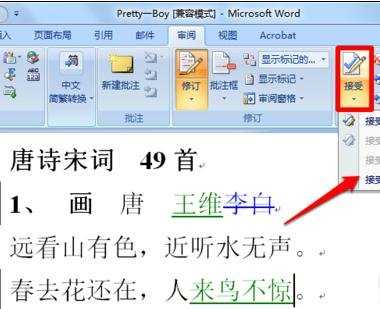

word修订模式如何使用的评论条评论